الترحيل السهل لموقع WordPress: دليل خطوة بخطوة
نشرت: 2024-12-13عندما يتعلق الأمر بترحيل موقع WordPress، عادةً ما يكون مالكو مواقع الويب قلقين بشكل أو بآخر بشأن العملية، لأنها ليست شيئًا يفعلونه غالبًا، هذا إن كان يحدث على الإطلاق. هناك شعور معين بأن العملية تتطلب معرفة تقنية.
لنفترض أنك تفكر في نقل موقع WordPress الخاص بك، سواء للحصول على خيارات استضافة أفضل أو لبداية جديدة. في هذه الحالة، ستجد العملية واضحة بشكل مدهش باستخدام المكون الإضافي Backup Migration، الذي يتطلب الحد الأدنى من الإدخال ويقوم بكل شيء تلقائيًا.
أنواع ترحيل موقع ووردبريس
عندما يتعلق الأمر بترحيل موقع WordPress، هناك عدة طرق يجب مراعاتها، كل منها يناسب مستويات مختلفة من الخبرة الفنية ومتطلبات المشروع. أبسط طريقة هي استخدام مكون إضافي مثل Backup Migration، الذي يقوم بأتمتة العملية، ويتعامل مع عمليات نقل قاعدة البيانات، ويحدثها تلقائيًا للنطاق الجديد، مما يضمن الانتقال السلس بأقل جهد يدوي.
تعد المكونات الإضافية مفيدة بشكل خاص للمبتدئين أو أولئك الذين يرغبون في توفير الوقت مع تقليل مخاطر الأخطاء. وبدلاً من ذلك، يمكن إجراء الترحيل يدويًا عبر FTP (بروتوكول نقل الملفات)، والذي يتضمن تنزيل ملفات الموقع من المضيف الأصلي وتحميلها إلى المضيف الجديد.
تتطلب هذه الطريقة المزيد من المعرفة التقنية والمعالجة الدقيقة لكل من الملفات وقاعدة البيانات لتجنب التوقف أو البيانات التالفة. يمكن للمستخدمين المتقدمين أيضًا استخدام أدوات سطر الأوامر أو الاستفادة من خدمات الاستضافة التي توفر ميزات ترحيل مدمجة لإجراء انتقالات سلسة.
اكتشف أفضل المكونات الإضافية للنسخ الاحتياطي في WordPress.
لماذا قد تحتاج إلى ترحيل موقع WordPress الخاص بك إلى مضيف أو مجال جديد
هناك عدة أسباب قد تدفعك إلى ترحيل موقع WordPress الخاص بك إلى مضيف أو مجال جديد. ربما لم يعد مزود الاستضافة الحالي الخاص بك يلبي احتياجات الأداء الخاصة بك، مما يؤدي إلى بطء أوقات التحميل أو موارد الخادم المحدودة. وبدلاً من ذلك، قد ترغب في دمج نطاقات متعددة، أو تغيير العلامة التجارية لشركتك، أو تغيير عنوان URL لموقعك لتحسين محرك البحث (SEO).
يمكن أيضًا للمخاوف الأمنية أو اعتبارات التكلفة أو الحاجة إلى ميزات استضافة متخصصة مثل بيئات التدريج أن تدفع قرار الترحيل. مهما كان السبب، يضمن الترحيل السلس أن يظل موقعك فعالاً وآمنًا ومُحسّنًا لتحقيق النمو.
تقديم البرنامج المساعد لترحيل النسخ الاحتياطي
يشتهر هذا المكون الإضافي بواجهته سهلة الاستخدام، ويعمل على تبسيط عمليات النسخ الاحتياطي والترحيل، غالبًا دون الحاجة إلى أي تعديلات إضافية، مثل الروابط الداخلية وتحديثات النطاق. يتم تحديث قواعد البيانات تلقائيًا بعد الترحيل، وتبدو المكونات الإضافية والموضوعات والتخصيصات تمامًا كما كانت على الموقع الأصلي حيث يتم إجراء النسخة الاحتياطية.
تم بالفعل تعيين المكون الإضافي Backup Migration للعمل خارج الصندوق، ولكنه يوفر العديد من خيارات الضبط لمستخدمي WordPress المتقدمين. سنتناول سريعًا بعض هذه الميزات في هذه المقالة، ولكننا سنواصل التركيز على المهمة الرئيسية لهذا اليوم – وهي ترحيل موقع الويب.
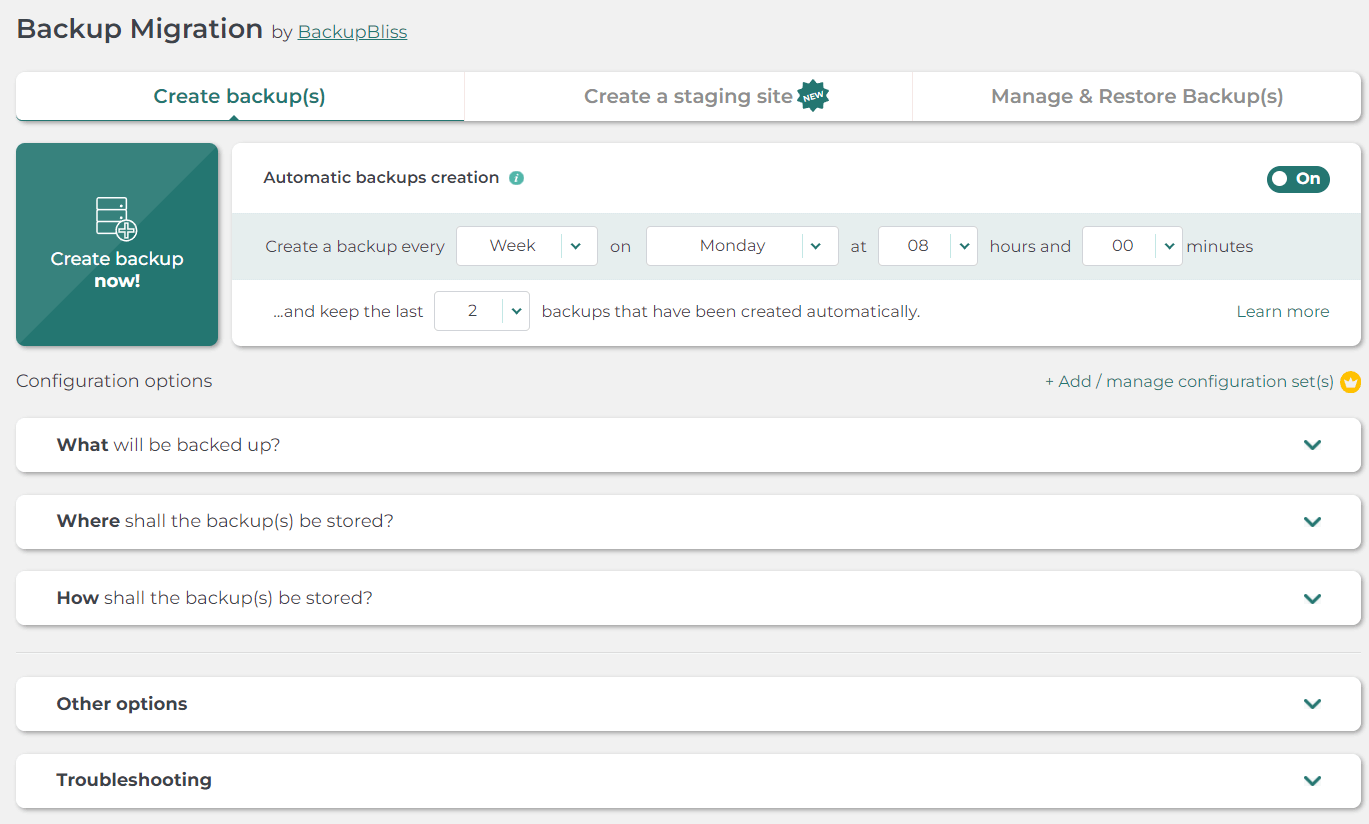
كيفية ترحيل موقع WordPress إلى مضيف جديد باستخدام البرنامج المساعد Backup Migration
تتكون عملية الترحيل من خطوتين رئيسيتين: النسخ الاحتياطي والاستعادة (الترحيل). دعونا نتعمق في هذه الخطوات:
الخطوة 1: النسخ الاحتياطي لموقع الويب الخاص بك
- تثبيت البرنامج الإضافي: ابدأ بتثبيت البرنامج الإضافي Backup Migration من دليل البرنامج الإضافي WordPress أو مباشرة من خلال لوحة تحكم WordPress الخاصة بك.
- حدد مكونات النسخ الاحتياطي الخاصة بك: بمجرد التثبيت، انتقل إلى قائمة المكون الإضافي في لوحة المعلومات واختر ما تريد نسخه احتياطيًا - يجب أن يتضمن ذلك المكونات الإضافية والموضوعات وقواعد البيانات وأي ملفات ومجلدات إضافية. تأكد من النقر على "حفظ" للحفاظ على إعداداتك.
- إنشاء النسخة الاحتياطية: اضغط على "إنشاء نسخة احتياطية الآن!" زر. سيبدأ المكون الإضافي في إجراء نسخ احتياطي لموقعك، وهي عملية تستغرق بضع دقائق فقط للمواقع الأصغر. بالنسبة للمواقع الأكبر حجمًا، فكر في الإصدار المميز للمكون الإضافي للحصول على الأداء الأمثل.

الخطوة 2: الانتقال إلى الموقع الجديد
- إعداد الموقع الجديد: إذا كان مضيفك الجديد لا يقدم إعداد WordPress بنقرة واحدة، فقم بإنشاء مثيل WordPress يدويًا. إنه أمر بسيط وعادةً ما يتطلب بضع نقرات فقط.
- قم بتثبيت البرنامج الإضافي على الموقع الجديد: كرر عملية التثبيت على الموقع الوجهة الخاص بك للتحضير للترحيل.
- الاستعادة من النسخة الاحتياطية: في قسم "إدارة واستعادة النسخ الاحتياطية (النسخ الاحتياطية)" بالمكون الإضافي، ستجد خيارات لتحميل ملف النسخة الاحتياطية إما عبر عنوان URL أو يدويًا أو من خلال وحدة تخزين خارجية مثل Google Drive. اختر الطريقة التي تناسب احتياجاتك وانقر على "استعادة".
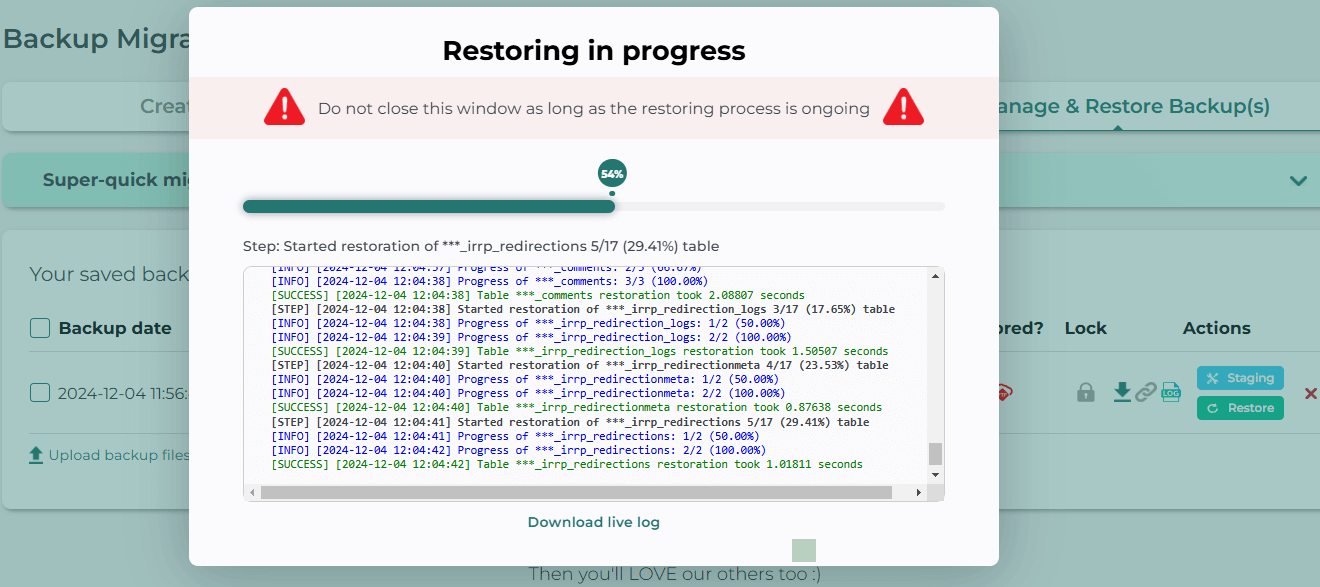
يؤدي إكمال هذه الخطوات إلى إنهاء عملية الترحيل، ونقل موقعك إلى موطنه الجديد. ومن الحكمة أيضًا إعداد عمليات إعادة التوجيه من نطاقك القديم للحفاظ على أي حركة مرور حالية ومزايا تحسين محركات البحث (SEO).

نقطة المكافأة: تحسين تجربة الهجرة
أثناء الهجرة، من الجدير بالثناء مراعاة بعض العوامل الإضافية:
- تنظيف الملفات القديمة: استخدم قواعد الاستبعاد الخاصة بالمكون الإضافي لحذف الملفات الكبيرة غير الضرورية من النسخة الاحتياطية، مما يجعل موقعك بسيطًا. هذه متوفرة في قسم البرنامج المساعد "ما الذي سيتم نسخه احتياطيًا؟"
- إدارة قواعد البيانات الكبيرة: بالنسبة للمواقع التي تحتوي على قواعد بيانات كبيرة، اضبط إعدادات المكونات الإضافية للتعامل مع كميات كبيرة من البيانات بفعالية، مما يضمن إجراء عمليات نسخ احتياطي وعمليات ترحيل سلسة. يتوفر هذا وخيارات الضبط الدقيق الأخرى في قسم البرنامج المساعد "خيارات أخرى".
- النسخ الاحتياطية المنتظمة: بمجرد الترحيل، قم بإعداد نسخ احتياطية تلقائية منتظمة لحماية موقعك من فقدان البيانات. يسمح لك المكون الإضافي Backup Migration بجدولة هذه النسخ الاحتياطية وإدارة التخزين بكفاءة.
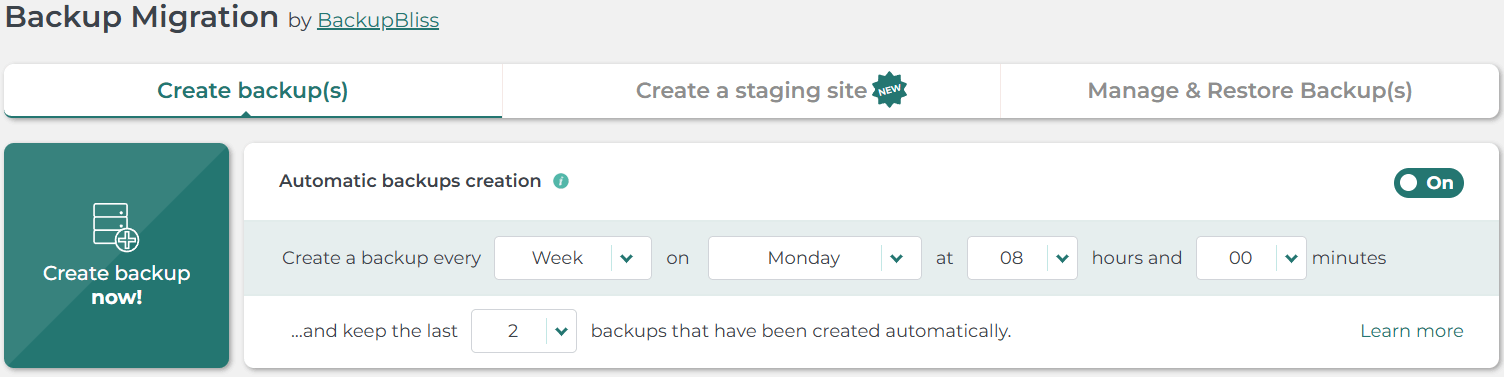
فوائد موقع التدريج
قبل إجراء تغييرات مهمة بعد الترحيل، فكر في إعداد موقع مرحلي. تعد هذه النسخة المتماثلة من موقعك المباشر مثالية لاختبار التغييرات دون التأثير على موقعك الفعلي.
يدعم المكون الإضافي Backup Migration إنشاء موقع مرحلي إما محليًا أو إذا كنت تريد الحفاظ على المساحة وعدم إجراء الكثير من التجارب على الخادم الذي يوجد به الموقع المباشر، فاستخدم خيار TasteWP بشكل ملائم لإنشاء موقع مرحلي على وحدة تخزين خارجية.
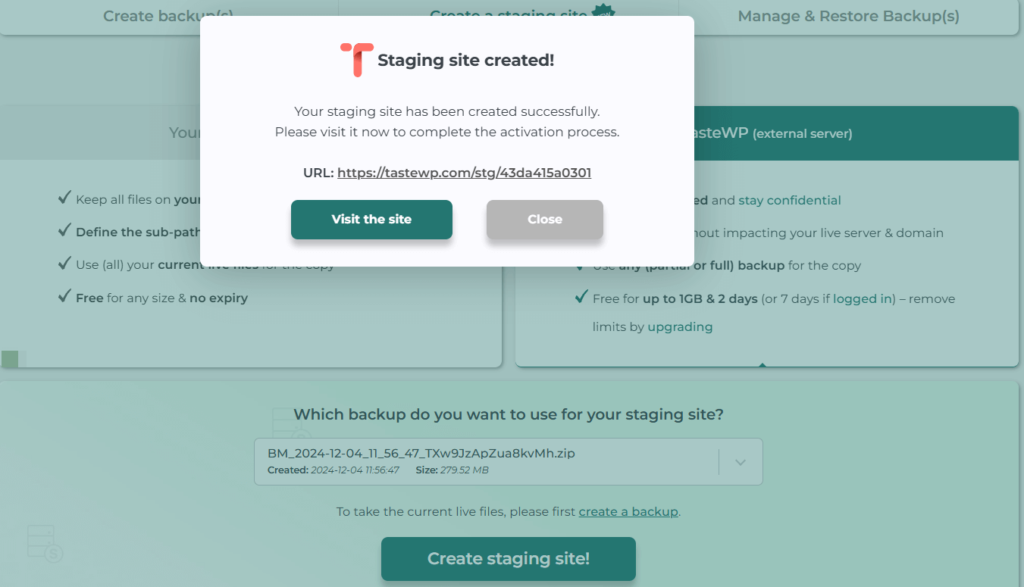
خاتمة
لا يتطلب ترحيل موقع WordPress الخاص بك خبراء باهظي الثمن أو معرفة تقنية واسعة. باستخدام أدوات مثل البرنامج الإضافي Backup Migration، يمكنك التعامل مع العملية بنفسك، مما يوفر الوقت والمال مع ضمان الانتقال السلس إلى بيئة الاستضافة الجديدة الخاصة بك. احتضن هذا الاكتفاء الذاتي للحصول على نهج أكثر تحكمًا وفعالية لإدارة تواجدك عبر الإنترنت.
